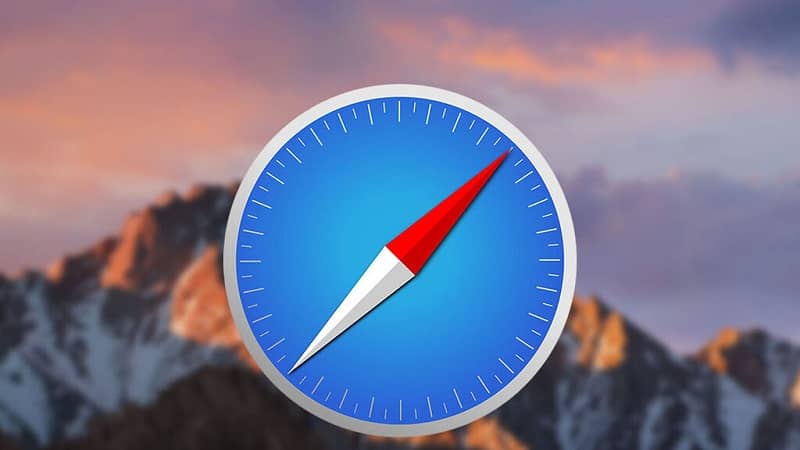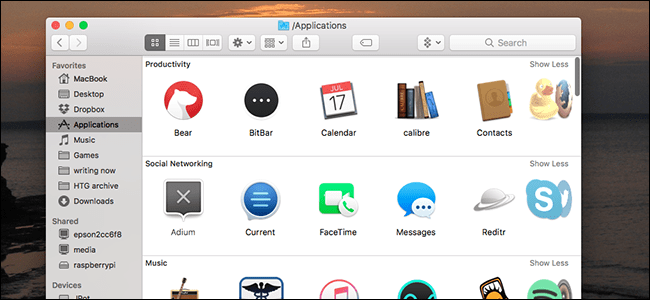بعد ذلك، سنرى كيفية حذف أو حذف إشارات Safari المرجعية على جهاز MacBook بطريقة بسيطة إلى حد ما. سوف تتعلم كيفية حذف إشارة مرجعية فردية، أو عدة إشارات في المرة الواحدة، أو جميعها مرة واحدة.
لا يمكننا أن ننكر أن الإشارات المرجعية مفيدة حقًا لأنه يمكننا مزامنة مفضلات Safari عبر جميع أجهزتي مع iCloud . بهذه الطريقة لا نحتاج إلى تذكر موقع الويب الذي يهمنا أو تدوينه في أي مكان. نحن ببساطة نحفظه في الإشارات المرجعية، وهذا كل شيء، يمكننا الوصول إليه عدة مرات كما نريد.
إنه مفيد جدًا حقًا، على سبيل المثال لاستعادة علامات التبويب والنوافذ المغلقة في Safari ، لأننا في معظم الحالات نزور عددًا كبيرًا من مواقع الويب يوميًا. ومن الطبيعي أننا لا نستطيع أن نتذكر كل واحد منهم. بعد ذلك، من خلال وضع موقع الويب المذكور في المفضلة، يمكننا حفظه للوصول إليه وحفظ الصور التي شاهدناها من متصفح Safari على جهاز iPhone أو iPod Touch.
المشكلة تحدث عندما تبدأ في التراكم . من خلال إمكانية حفظ العدد الذي تريده، فمن الواضح أنه في مرحلة ما سيكون هناك الكثير جدًا وقد يكون العثور على ما تحتاجه مشكلة.
علاوة على ذلك، في العديد من المناسبات نتوقف عن زيارة أحد مواقع الويب أو أن المعلومات التي يحتوي عليها لم تعد تهمنا. فماذا نفعل؟ من الواضح أنه سيتعين علينا القضاء عليه. ولكن كيف نحذف إشارة مرجعية في Safari؟ لحسن الحظ نحن هنا لمساعدتك.
نظرًا لأنه يمكنك رؤية برنامج تعليمي كامل وبسيط في الأسفل حيث ستتعلم خطوة بخطوة كيفية حذف إشارة مرجعية في Safari على جهاز MacBook ، فهي عملية بسيطة جدًا ولا ينبغي أن تستغرق الكثير من الوقت، فلنبدأ.
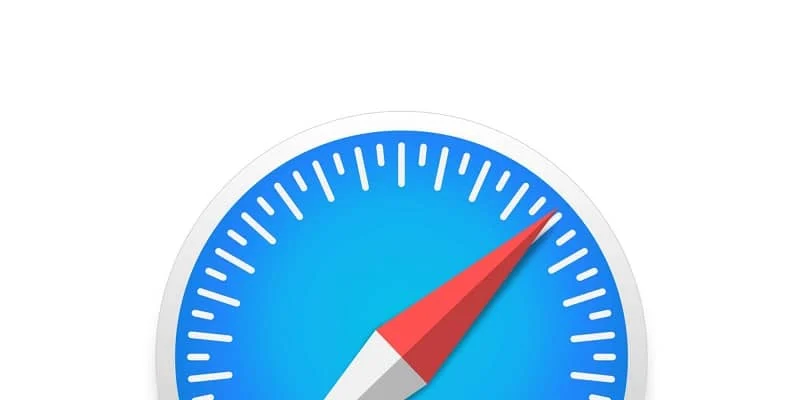
كيفية حذف إشارات Safari المرجعية على جهاز MacBook
- من الواضح أن أول شيء سنفعله هو فتح Safari من شريط MacBook السحري.
- سيتعين عليك الآن الانتقال إلى قائمة Safari والنقر على “الإشارات المرجعية”.
- بعد ذلك، ستضغط على المكان الذي يقول فيه ” إظهار جميع الإشارات المرجعية “. ستلاحظ ظهور قائمة بجميع الصفحات التي قمت بإضافتها إلى المفضلة.
- ابحث عن الإشارة المرجعية التي تريد حذفها وانقر عليها بزر الماوس الأيمن.
- هنا سترى أن خيار “حذف” يظهر لحذف العلامة.
- شيء آخر يمكنك القيام به هو تحديد واحدة تلو الأخرى، من بين عدة إشارات مرجعية، ثم باستخدام مفتاح “الحذف” يمكنك حذفها جميعًا.
- في حالة رغبتك في حذف جميع الإشارات المرجعية مرة واحدة، يمكنك النقر فوق “تحرير” ثم النقر فوق ” تحديد الكل ” للإنهاء، ما عليك سوى الانتقال إلى “حذف” وهذا كل شيء، وبهذه الطريقة يتم حذف جميع الإشارات المرجعية.
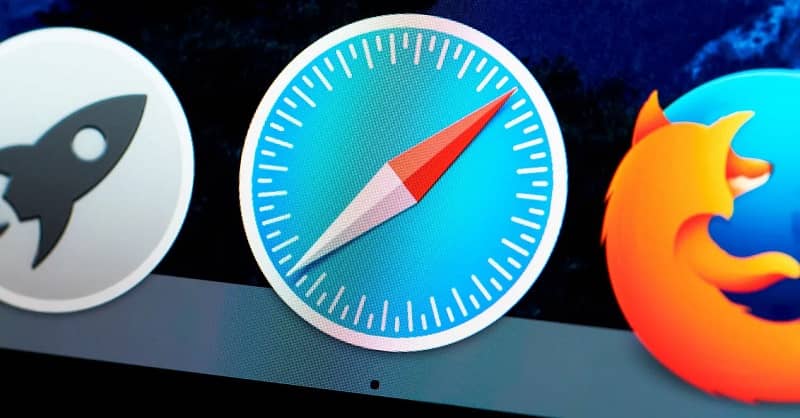
حذف إشارات Safari المرجعية على نظام Mac
كما ترون، من السهل للغاية حذف جميع إشارات Safari المرجعية ، ويمكنك أيضًا القيام بذلك بشكل فردي. في العديد من المناسبات عندما يكون لدينا عدد كبير جدًا من الإشارات المرجعية التي قمنا بحفظها بمرور الوقت. يصبح الأمر أكثر ملاءمة لحفظ الأشياء المفيدة حقًا وحذف كل شيء على الإطلاق.
لا يمكننا أن ننكر مدى ملاءمة وجود مواقع الويب في المفضلة. ومع ذلك، فإن المشكلة تأتي عندما لا يكون لدينا تنظيم جيد .
مع مرور الوقت، نقوم بحفظ كل المواقع التي نحبها أو نجدها مثيرة للاهتمام. بدون أدنى شك، يمكن أن يصبح العثور على العلامة التي نبحث عنها أمرًا فوضويًا.
هذا شيء يجب أن تضعه في الاعتبار عند حفظ الإشارات المرجعية ، ومحاولة البقاء منظمًا. حتى لو قمت بتقسيمها حسب المواضيع أو الاهتمامات، وبهذه الطريقة يمكنك الحفاظ على النظام والعثور على الإشارة المرجعية التي تحتاجها في أي وقت.
نأمل أن يكون من الواضح لك كيفية حذف إشارات Safari المرجعية على جهاز MacBook. تذكر أنه إذا كان لديك أي نوع من الشك حول هذا الموضوع، يمكنك تركه قليلاً في مربع التعليقات وكالعادة، سنكون سعداء بمساعدتك بأي طريقة ضرورية.